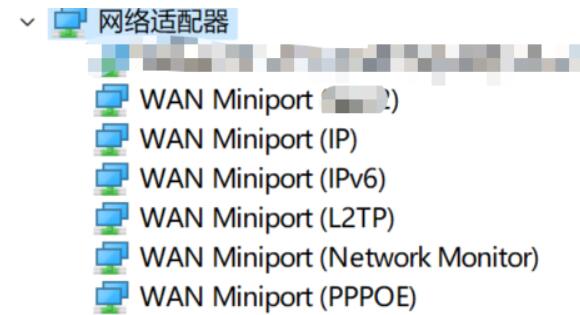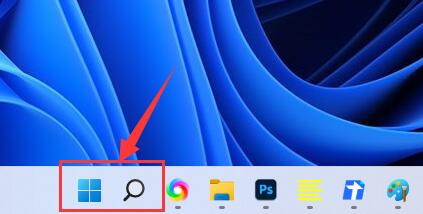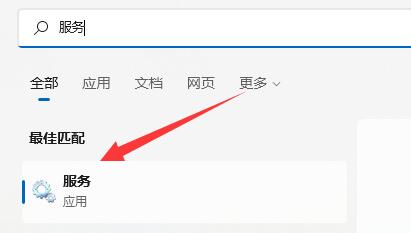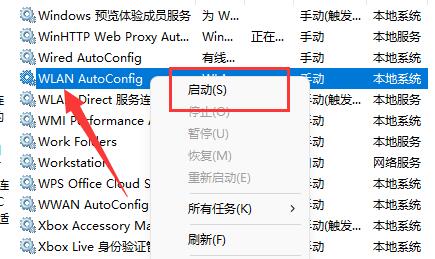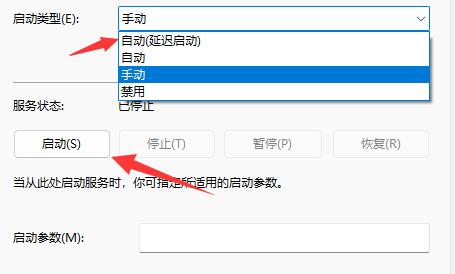win11网络适配器wlan没有了解决方法
时间:2024-03-06 | 作者: | 阅读:0win11网络适配器wlan没有了:
方法一:
1、首先我们拆开电脑主机,在其中找到无线网卡,如图所示。
2、尝试拔出无线网卡,清理一下再重新插回,应该就可以解决了。
方法二:
1、如果还是不行,那么可以进入系统,点击“搜索按钮”
2、然后在搜索栏搜索并打开“服务”
3、在其中找到“WLAN AutoConfig”双击打开。
4、然后将“启动类型”改为“自动”,并点击下方“启动”
5、启动后点击“确定”保存,应该就可以在网络适配器下找到无线网络了。
来源:https://www.somode.com/jiaocheng/17461.html
免责声明:文中图文均来自网络,如有侵权请联系删除,心愿游戏发布此文仅为传递信息,不代表心愿游戏认同其观点或证实其描述。
相关文章
更多-

- win11关闭自动更新的详细步骤
- 时间:2025-08-11
-

- 电脑更新win11后连不上网了
- 时间:2024-02-02
-

- win11麦克风开了权限无法用
- 时间:2024-02-02
-

- 玩cf配置足够但很卡顿win7
- 时间:2024-02-02
-

- windows11怎么激活系统
- 时间:2024-02-02
-

- 电脑怎么连校园网免认证
- 时间:2024-02-01
-

- 电脑名字怎么修改
- 时间:2024-02-01
-

- Win11系统怎么磁盘分区
- 时间:2024-02-01
精选合集
更多大家都在玩
大家都在看
更多-

- 高人气的多人联机游戏单机游戏有哪些?2025火爆的单机联机手游推荐合集
- 时间:2025-12-27
-
- 【实况分享】新手攻略:第七期【三天71级?】
- 时间:2025-12-27
-

- 钉钉男生网名大全两个字(精选100个)
- 时间:2025-12-27
-

- 2025小孩玩的游戏有哪种
- 时间:2025-12-27
-

- 火爆的开罗物语游戏大全2025
- 时间:2025-12-27
-

- 于姓氏谐音梗网名男生(精选100个)
- 时间:2025-12-27
-
- 仙境传说重生新手职业选什么
- 时间:2025-12-27
-
- 逆水寒手游中鳞玉冻怎么制作
- 时间:2025-12-27